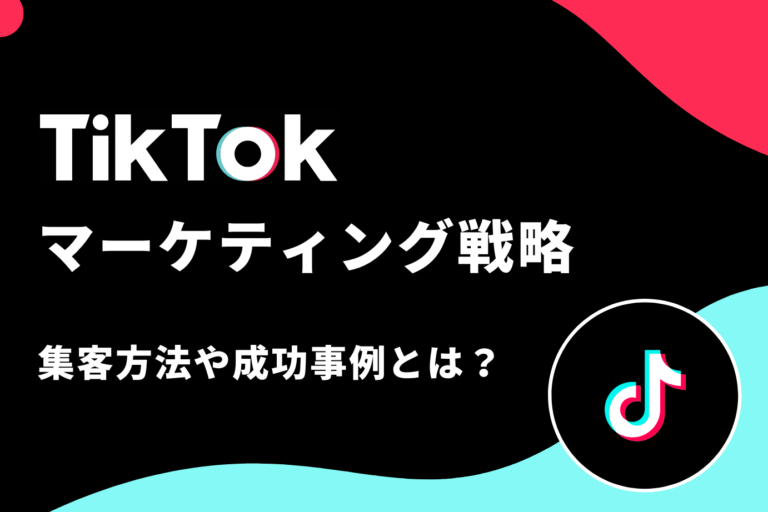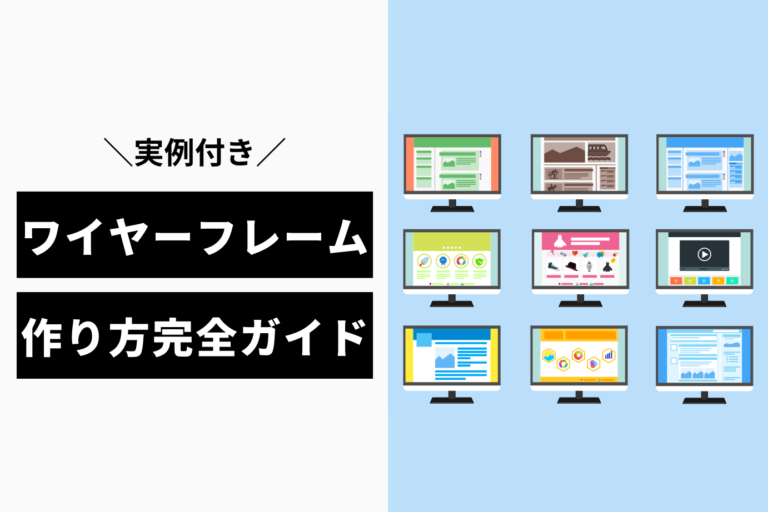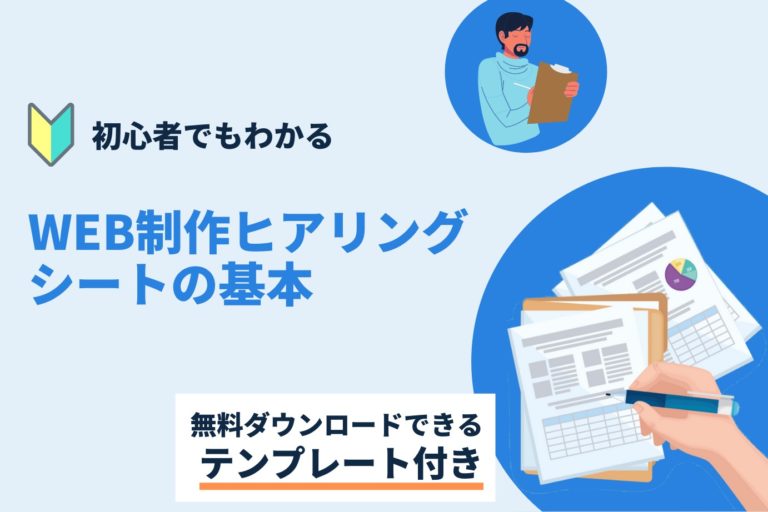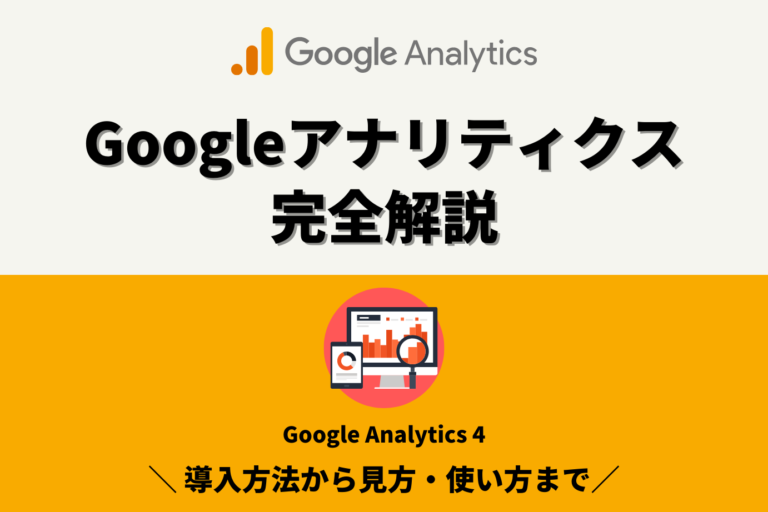【初心者でもわかる】TikTok広告の設定方法を徹底解説!設定に必要な3ステップ

今最も勢いがあるSNSと言っても過言ではないTikTok。
TikTok広告は、認知拡大や集客で素早く効果を出すことができる有用なツールであり、TikTokの流行とともに検討する企業が増えつつあります。
この記事では、TikTok広告の設定方法を徹底解説していきます。
すぐに開始できるように分かりやすくまとめているので、TikTok広告の設定方法が知りたい方はぜひ参考にしてください。
TikTok広告に興味がある人
TikTok広告を始めたいが設定方法に不安がある人
- TikTokマーケティング戦略を徹底解説!集客方法や成功事例とは?【2023年最新版】
- TikTok広告とは?種類や特徴、費用を一覧で解説!【2023年最新版】
- TikTok運用代行の費用相場は?依頼時のチェックポイントも解説!
目次
TikTok広告の種類・費用

| 種類 | アプリ起動時の広告 | インフィード広告 | ハッシュタグチャレンジ | ブランドエフェクト |
| 特徴 | TikTok内でのリーチを最大化する | TikTok内で新規顧客を獲得する | ユーザー参加型のトレンドを創り出す | 機能や世界観を体感的に提供する |
| 詳細 | ・1日1社限定の起動画面枠 | ・インフィード面に配信 | ・TikTok内最大露出 ・ユーザーが生成したコンテンツでTikTokをジャック | ・TikTok上の独自エフェクトを作成 |
| 費用 | 500万円〜 | 任意 | 2,000万円〜 | 597万円~ |
TikTok広告はこのようなメニューに分かれています。
『アプリ起動時の広告』『ハッシュタグチャレンジ』『ブランドエフェクト』を出稿する場合には、Bytedance社との直接のやり取りが必要となります。
従って、ここからご紹介していく設定方法は、『インフィード広告』の設定方法となります。
それぞれの広告の内容については『TikTok広告とは?種類や特徴、費用を一覧で解説!【2023年最新版】』にまとめているので、もっと詳しく知りたい方はぜひ参考にしてください。
TikTok広告の設定方法 〜3つのステップ〜

ここからは、TikTokで広告の設定方法を以下の3つのステップで紹介していきます。
1. TikTok広告アカウント開設
2. 初期設定
3. 広告配信
それぞれ具体的な画像を用いて紹介しているので、これを見ながら設定を進めてみてください。
TikTok広告アカウント開設
まずはTikTok広告のアカウントを開設します。
TikTok広告は最短1日で登録が完了するので、スピーディーに運用を始められます。
アカウントを開設
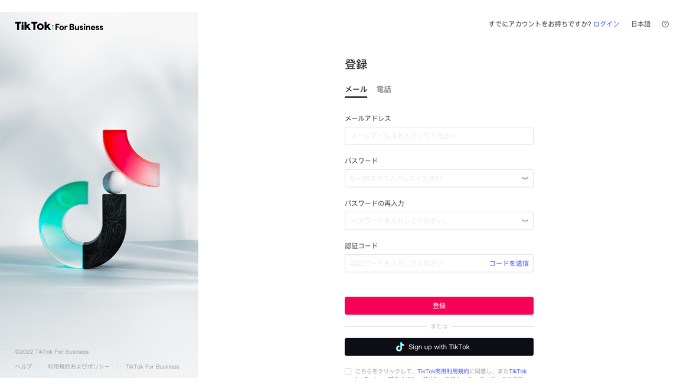
TikTok For Businessの登録ページからメールアドレスまたは電話番号で本人確認を行います。
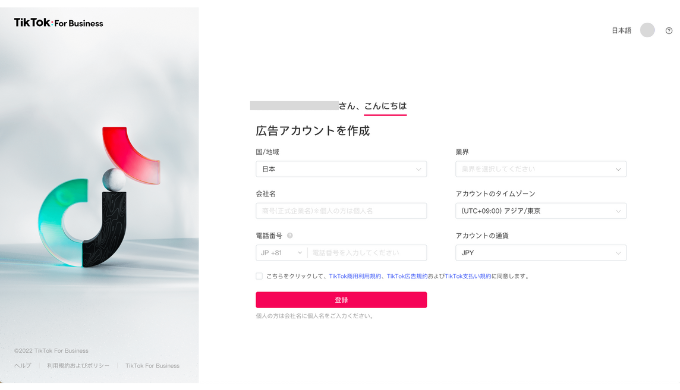
『登録』ボタンを押すと、広告アカウントの詳細を入力する画面に移ります。
これらをすべて入力して『登録』ボタンを押すとアカウントの開設は完了です。
このあとは、約1営業日ほどでアカウント審査が行われるので、結果を待ちましょう。
支払い情報を登録
アカウントの登録が完了したら、支払い情報を登録しておきましょう。
支払い情報は管理画面上部のメニューから[アカウントアイコン]>[支払い]を選択して登録できます。
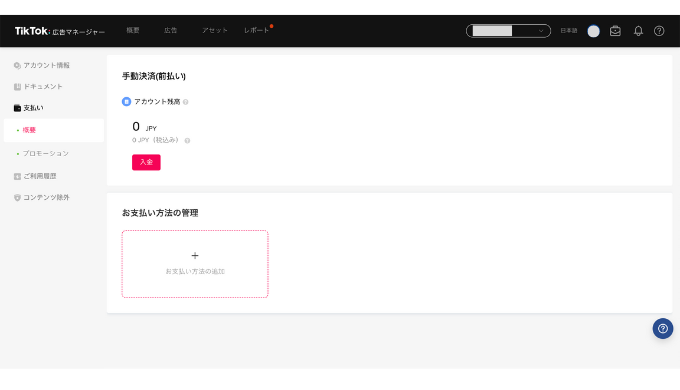
支払い方法は手動払いと自動払いのいずれかになり、使用できる決済手段は下記の通りです。
| 手動払い | 自動払い |
| ・クレジットカード ・デビットカード ・PayPal ・LINE Pay | ・クレジットカード ・デビットカード ・PayPal |
初期設定
アカウントの開設が終わったら、次に初期設定を行いましょう。
あらかじめ設定を終わらせておくことで、広告配信をスムーズに行うことができます。
ピクセルを作成
ピクセルと呼ばれる測定タグを作成しましょう。
必須ではありませんが、広告効果を測定するために必要です。作成したピクセルは、広告の作成時にそれぞれの広告に対して設定できます。
ピクセルは管理画面上部のメニューから[アセット]>[イベント]を選択して作成していきます。
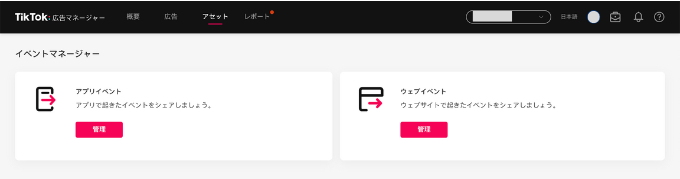
ここでは『ウェブイベント』の設定方法を説明します。
【ピクセル名】
128文字以内で設定できます。ウェブサイトまたはドメイン名と同じものを使うのがおすすめです。
【連携方法】
『TikTok Pixel』を選択してから『次へ』を選択しましょう。
自分で準備したAPIと直接イベントを共有したい場合は、イベントAPIを検討すると良いです。
【インストールタイプ】
通常の方法で進める場合は『手動でピクセルコードを実装』を選択します。
Googleタグマネージャーなどの外部サービスを介して進める場合は『ウェブイベントをパートナープラットフォームを介して自動で設定』を選択します。
【イベント設定方法】
『イベントビルダー』『カスタムコード』から選択します。
| イベントビルダー | カスタムコード |
| イベントマネージャーでイベントを作成。ウェブサイト訪問者のアクションは、クリックイベントまたはURLイベントでトラッキング。 | コードを使用してカスタムイベントを作成。例えば、ページの50%がスクロールされた場合にイベントを発生させることが可能。 |
【ピクセルのインストール】
以上でピクセルが作成されるので、画面の指示に従って計測したいページの<head></head>間にピクセルコードを設置しましょう。
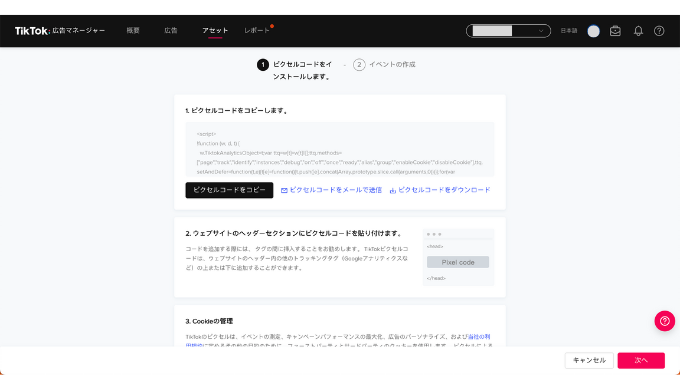
『次へ』をクリックすると、イベントの作成に移ります。
なお、管理を簡単にするために、各ウェブサイトに1つのピクセルのみを設定するのがおすすめです。
ピクセルが多すぎる場合、ページの読み込み速度が低下する可能性があります。
参考リンク:TikTok Pixelについて、ピクセルを始める
イベントの作成
ピクセルの作成が完了したら、そのままイベントの作成に移ります。
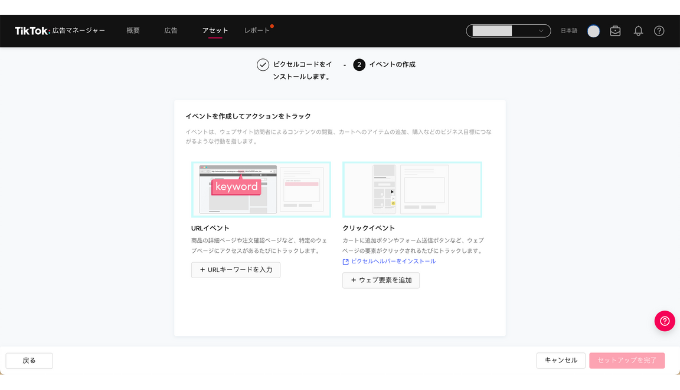
作成できるイベントにはURLイベントとクリックイベントがあり、それぞれ『URLキーワードを入力』『ウェブ要素を追加』から設定できます。
『URLキーワードを入力』では、指定したURLへのアクセスをトラッキングします。
イベント名を以下の中から選択し、誘導先URLを入力すれば完了です。
| ・支払い情報の追加 ・カートに追加 ・お気に入りに追加 ・ボタンのクリック ・支払い完了 ・登録完了 ・お問い合わせ ・ダウンロード ・注文開始 ・注文 ・検索 ・フォーム送信 ・購読 ・コンテンツの閲覧 |
誘導先URLは、例えば https://www.sample.com/thankyou を追跡する場合、「thankyou」と入力します。
『ウェブ要素を追加』では、ページ内要素のクリックなどのイベントをトラッキングします。設定方法はこちらの公式動画にまとめてあるので参考にしてください。
参考リンク:イベントの作成
オーディエンスを作成
より効率的にターゲティングを行うために設定するのがオーディエンスです。
作成できるオーディエンスには、アプリイベントやウェブサイト閲覧者といった独自の設定ができる『カスタムオーディエンス』と、作成したカスタムオーディエンスに条件を追加できる『類似オーディエンス』の2種類があります。
ここでは『カスタムオーディエンス』の設定方法を説明します。
管理画面上部のメニューから[アセット]>[オーディエンス]を選択し、[オーディエンスを作成]ボタンを押します。
選択肢が出るので『カスタムオーディエンス』を選択しましょう。
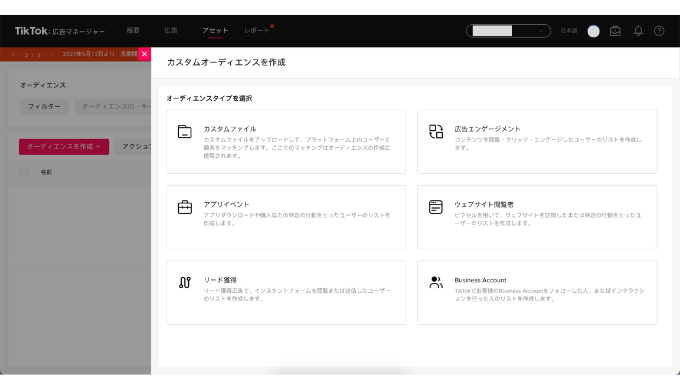
このように、カスタムオーディエンスは目的によってタイプが分かれており、選択したタイプによって設定項目が異なります。
例えば、『ウェブサイトの閲覧者』を選択するとウェブイベントで作成したピクセルを紐づける必要があり、『アプリイベント』を選択するとアプリイベントで作成したピクセルを紐づける必要があります。
参考リンク:カスタムオーディエンスについて
広告配信
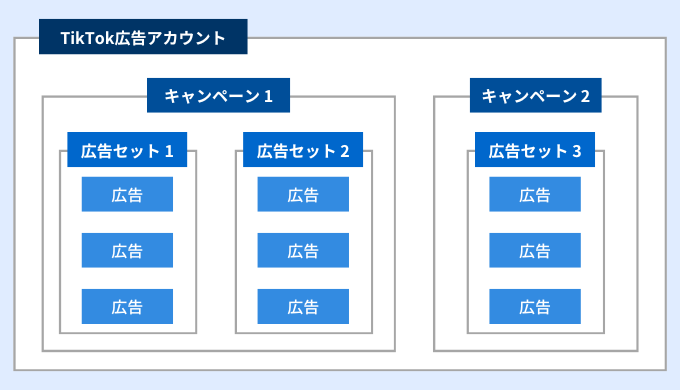
いよいよ広告配信です。
TikTok広告は『キャンペーン』『広告セット』『広告』の階層構造になっており、それぞれを順番に作成していきます。
キャンペーンの作成
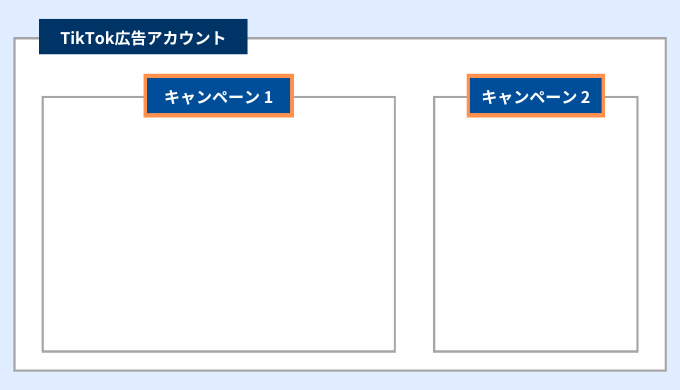
まずはTikTok広告アカウントに紐づくキャンペーンを作成していきます。
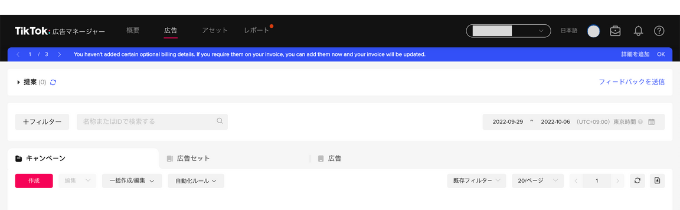
管理画面上部のメニューから[広告]を選択し、キャンペーンの[作成]ボタンを押します。
すると、以下のモード選択画面が出てきます。
【簡易モード】
キャンペーンの作成や管理に費やす時間を短縮し、ビジネスの運営中に集中できるようにデザインされた簡略化されたモードです。
【カスタムモード】
アプリインストールやコンバージョンなどのあらゆる広告目的に最適な完全にカスタマイズ可能なモードです。
ここでは、より詳細な設定が可能なカスタムモードについて説明していきます。
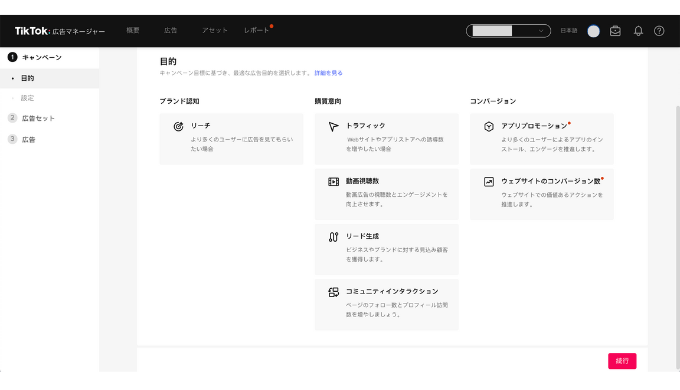
キャンペーンの目的は、広告の目的に合わせて設定しましょう。例えば、自社のウェブサイトへの流入を増やすことが目標であれば『トラフィック』を選択、ブランドの認知度向上が目標であれば『リーチ』を選ぶといった感じです。
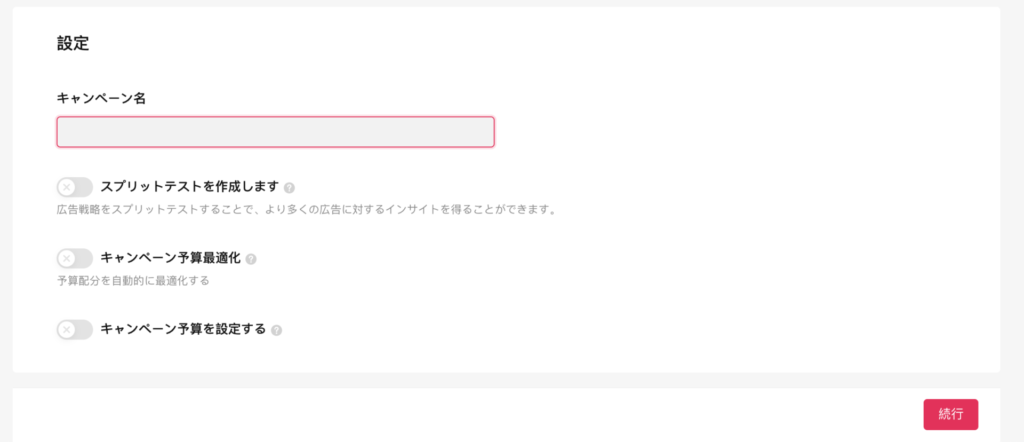
目的を選択したら、キャンペーン名とスプリットテスト、予算の設定を行います。
【キャンペーン名】
512文字以内で設定できます。
【スプリットテストを作成します】
広告戦略をスプリットテストすることで、より多くの広告に対するインサイトを得ることができます。
スプリットテストは、2つの異なるオーディエンスに表示され、データに基づいた結果を得ることができます。
【キャンペーン予算最適化】
予算配分を自動的に最適化します。
【キャンペーン予算を設定する】
5,000円以上で、日予算と通算予算から設定します。
設定してない場合は無制限となります。
設定を終えて『続行』をクリックすると、広告セット作成に移ります。
参考リンク:キャンペーンの設定方法
広告セットの作成
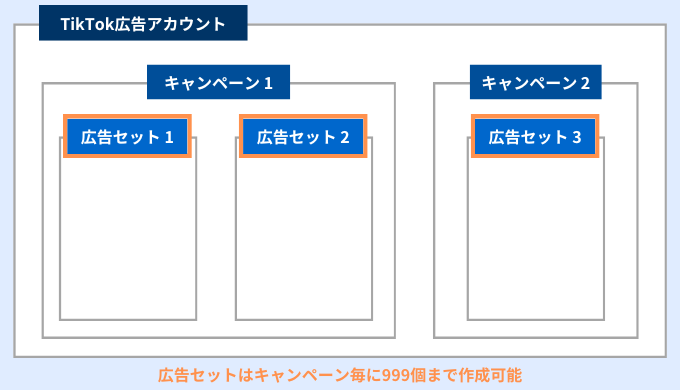
次は広告セットを作成します。
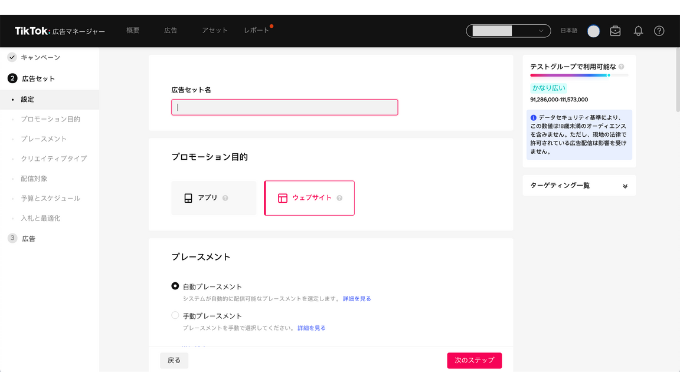
画面に従って、『広告セット名』『プロモーション目的』『プレースメント』『クリエイティブタイプ』『配信対象』『予算とスケジュール』『入札と最適化』と設定を進めていきます。
【広告セット名】
512文字以内で設定できます。
【プロモーション目的】
アプリ:広告の視聴者にアプリインストールを促進します。設定するにはアプリイベントを作成する必要があります。
ウェブサイト:広告の視聴者をWEBページに誘導します。
【プレースメント】
自動プレースメント:利用可能なプレースメント中から、広告主の広告にとって最も効果の高いものが提案される設定です。
手動プレースメント:手動で広告配信するアプリを選択する設定です。
(※ 広告セット作成後はプレースメントの設定は変更できません)
【クリエイティブタイプ】
ダイナミック広告をオンにすると、システムは広告主のクリエイティブアセット(画像、動画、広告テキスト)の組み合わせを自動生成し、パフォーマンスの高い組み合わせのみを配信します。
【配信対象】
カスタム配信対象:広告をどのようなユーザーに表示するかの基準を手動で設定します。
自動配信対象:関連するユーザーに自動的に広告を表示します。
| カスタム配信対象 | 自動配信対象 |
| ・ロケーション ・言語 ・性別 ・年齢 ・世帯収入 ・ユーザーリスト ・興味・行動 ・デバイス | ・ロケーション ・言語 |
【予算とスケジュール】
予算:2,000円以上で日予算と通算予算から設定します。
スケジュール:継続配信と期間配信、配信する時間帯を設定します。
【入札と最適化】
最適化の目標:『コンバージョン』『クリック』『リーチ』から最適化の目標を選択します。課金形態はそれぞれで異なり、コンバージョンはCPM(インプレッション課金型)、クリックはCPC(クリック課金型)、リーチはCPC(クリック課金型)となります。デフォルトで目標が設定されているキャンペーンもあります。
入札タイプ:『最小コスト』『入札の上限』から選択します。
設定を終えて『次のステップ』をクリックすると、広告の作成に移ります。
参考リンク:広告セットの作成、自動/手動プレースメント、ダイナミック広告
広告の作成
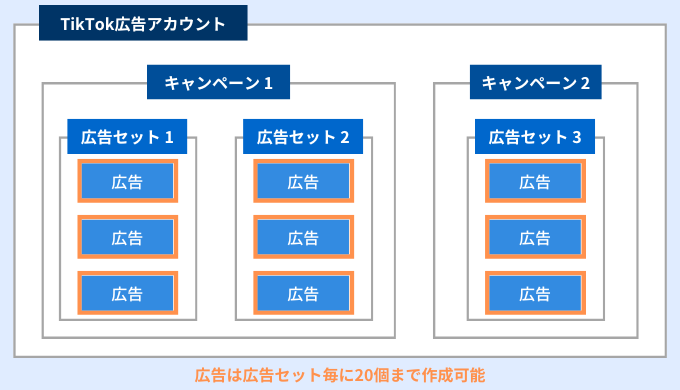
次は実際に配信する広告を作成します。
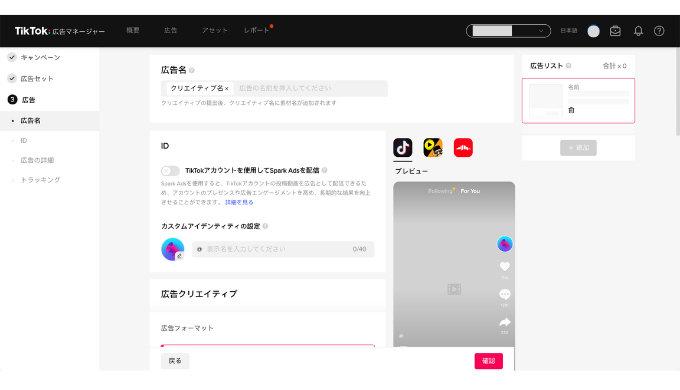
【広告名】
512文字以内で設定できます。あくまで自分が区別しやすくする参照用のため、広告の一部になるわけではありません。
【ID】
Spark Adsを使用して広告を配信する場合の設定です。Spark Adsでは、自分の通常投稿をインフィード広告として利用できるため、長期的な結果向上を期待できます。
【広告フォーマット】
『動画』『1枚の画像』『カルーセル』『Collection ads』から選択できますが、TikTokで対応しているのは、動画とCollection adsのみです。
【広告クリエイティブ】
設定した広告フォーマットに合わせて項目が表示されます。表示名やテキスト、プロフィール画像を設定することになるので、プレビューを見ながらそれぞれ設定していきましょう。
【誘導アクション】
広告を見たオーディエンスにアクションを促します。利用可能なCTAは以下の通りです。
| 使用できる誘導アクション(CTA) |
| ・ダウンロード ・もっと見る ・ストアを見る ・今すぐ予約 ・今すぐ購入 ・お問い合わせ ・今すぐ申込 ・お試しプレイ ・今すぐ動画を見る ・今すぐ表示 ・値段を調べる ・興味がある ・今すぐインストール ・公演時間を調べる ・今すぐ体験 ・今すぐ予約注文 ・購読 ・今すぐチケットを入手 ・今すぐ視聴 ・続きを見る ・今すぐ注文 ・新規登録 |
【URL】
広告でトラフィックを獲得したいウェブサイトのURLを入力します。特定の目標を設定した場合にのみ利用できます。
【トラッキング】
広告配信成果のデータを追跡するために、関連ピクセルまたは第三者トラッキングURLを追加します。
設定を終えた後は広告審査を受けます。通常24時間以内で配信開始となります。
参考リンク:広告を設定
広告を効率良く運用していくには?
広告セットの機械学習を促す
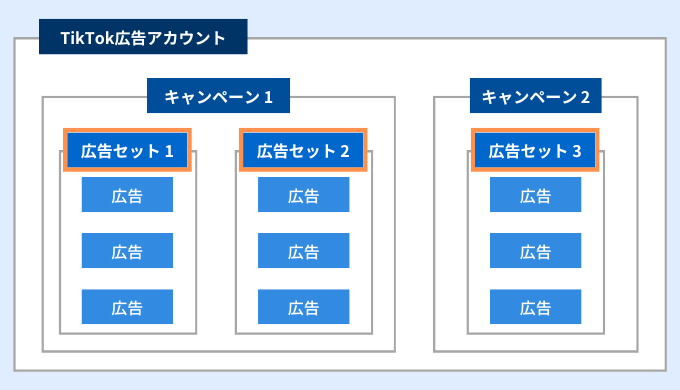
広告配信の最適化は広告セット単位で行われるため、機械学習に十分な量のデータを広告セットに集めると広告効率が上がりやすくなります。
広告セットの機械学習を促すようなアカウント設計を行いましょう。
複数人で運用する時はTikTokビジネスセンターを使う
TikTok広告には、アカウントを一元管理できるTikTokビジネスセンターというサービスが存在します。
TikTokビジネスセンターでは複数の広告アカウントを管理することができ、メンバーへの権限付与や支払い情報を管理することができます。
複数人で共通のアカウントを管理・運用する場合や、代理店やベンダーに広告運用を依頼する場合は開設しておくことがおすすめです。

TikTok広告アカウントにログインしたら、右上に『ビジネスセンター』というボタンがあるので、そこから登録を進めることができます。
困ったらプロに相談する
TikTok広告で困っている場合は、実績豊富なプロに相談しましょう。
株式会社AbentryではTikTokコンサルティングで培った豊富な経験から、戦略設計・コンテンツ制作・投稿・運用・分析までの過程をサポートさせていただきます。
・どうやって運用して良いか分からない
・フォロワーが増えなくて困ってる
・閲覧はされるけどコンバージョンしない
このような悩みを持っている方は、ぜひ弊社までお問い合わせください!
まとめ
この記事では、TikTok広告の設定方法を徹底解説してきました。
TikTok広告は、アカウント開設、初期設定、広告配信の順に進めます。
また、作成する広告は『キャンペーン』『広告セット』『広告』の階層構造になっているので、そこを理解しておけば広告の設定に迷うことは少ないでしょう。
ここまで解説してきた内容を、ぜひTikTok広告への挑戦の足がかりにしてください。